무선(Wi-Fi) 네트워킹

Wi-Fi라고도 하는 무선 네트워크를 통해 인터넷, 무선 지원 또는 네트워크 프린터에 연결하고 다른 디바이스와 파일을 공유할 수 있습니다. 무선 네트워크를 사용하면 Wi-Fi 라우터를 통해 집이나 사무실에서 이러한 작업을 할 수 있습니다. 다음과 같은 증상이 발생할 경우 제안된 간단한 단계를 통해 문제를 해결할 수도 있습니다.
- 인터넷 연결이 끊겨서 웹페이지에 접속하지 못하거나 채팅을 하지 못하거나 Microsoft Teams, Skype 또는 Zoom과 같은 화상 회의 앱을 사용할 수 없습니다.
- 인터넷 속도가 느려지거나 인터넷 연결이 일시적으로 중단되어 비디오를 볼 때 버퍼링이 발생하거나 웹페이지를 탐색하는 동안 로드 시간이 길어집니다.
- 로컬 네트워크를 통해 파일을 공유하거나 무선 프린터에 액세스할 수 없습니다.
무선 네트워킹 문제가 있는 경우 다음 간단한 단계에 따라 해결해 보십시오.
각 단계를 시도해 보고 무선 네트워크 문제가 해결되었는지 확인해 보십시오. 문제가 해결되지 않으면 다음 단계로 이동하십시오.
해결책 1: Wi-Fi가 켜져 있는지 확인하고 비행기 모드를 비활성화합니다.
작업 표시줄 오른쪽 하단에 있는 인터넷 상태 아이콘을 클릭하여 Wi-Fi 타일이 파란색이고 비행기 모드 타일이 흰색인지 확인합니다.
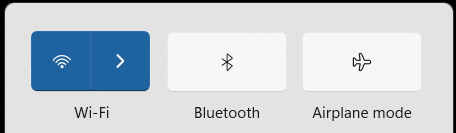
해결책 2: 인터페이스 또는 범위 문제가 있는지 판별하기 위해 가능한 경우 컴퓨터를 무선 라우터 가까이로 이동합니다.
해결책 3: 컴퓨터 및 라우터의 전원을 재활용합니다.
이 프로세스를 실행하여 모뎀, 무선 라우터 및 컴퓨터를 동기화합니다.
- 컴퓨터와 라우터 또는 모뎀을 끕니다.

- 3분 정도 기다린 후 라우터 또는 모뎀을 켭니다.
- 2분을 더 기다린 다음 컴퓨터를 켜서 다시 동기화합니다.
해결책 4: Windows 네트워크 문제 해결사를 실행합니다.
Windows 네트워크 문제 해결사에서 인터넷 또는 웹사이트 연결과 관련된 문제를 찾고 해결합니다.
- Windows 키를 길게 누른 다음 Q 키를 누릅니다.
- 검색 상자에 네트워크 문제 해결사를 입력합니다.
- 검색 결과에서 네트워크 문제 찾기 및 해결(제어판)을 선택합니다.

- '다음'을 클릭하고 프롬프트를 따릅니다.
해결책 5: SupportAssist 애플리케이션에서 '네트워크 최적화' 옵션을 실행합니다.
이 툴은 연결을 보장하고 네트워크의 효율성과 안정성을 유지하도록 설정을 업데이트합니다.
- Windows 키를 길게 누른 다음 Q 키를 누릅니다.
- 검색 상자에 SupportAssist를 입력합니다.
- 검색 결과에서 SupportAssist(앱)를 선택합니다(컴퓨터에서 SupportAssist를 사용할 수 없는 경우 해결책 6으로 이동).

- SupportAssist 창 하단에서 아래쪽 화살표를 클릭합니다.

- '네트워크 최적화'에서 '실행'을 선택하고 프롬프트를 따릅니다.

해결책 6: 사용 중인 Dell 컴퓨터에 맞는 최신 무선 네트워크 드라이버를 다운로드하고 설치합니다.
Dell 드라이버를 다운로드하고 설치하는 방법에 대해 알아보십시오.
해결책 7: 하드웨어 테스트 (영어로)를 실행하여 무선 또는 유선 네트워크 어댑터가 올바르게 작동하는지 확인합니다.
해결책 8: 라우터의 펌웨어를 업데이트합니다. 자세한 내용을 확인하려면 ISP(Internet Service Provider) 또는 라우터 제조업체에 문의합니다.
This video will demonstrate the troubleshooting procedure of Wi-Fi for the Windows 11.
This video explains how to check for a wireless card in the Device Manager on a Windows computer. To do so, on
e needs to search for "Device Manager" using Windows Search, expand the "Network adapters" section, and look for the wireless card. It is important to check for any symbols next to its name, such as an exclamation point, red "X", or down arrow.
...
기타 자료

네트워크 하드웨어 테스트
무선 네트워크 어댑터에서 진단 프로그램을 실행하여 어댑터가 올바르게 작동하는지 확인하는 것이 좋습니다. 네트워크 하드웨어 테스트
노트북을 Wi-Fi에 연결하고 네트워크 문제 해결
Windows 11 및 10에서 노트북을 Wi-Fi에 연결하는 방법에 대해 알아보십시오. 네트워크 설정에 관한 지침을 찾아서 다른 네트워크 문제를 해결하십시오. 노트북을 Wi-Fi에 연결하고 네트워크 문제 해결
Windows에서 Wi-Fi 연결 문제 해결하기
이메일에 액세스하거나, 웹을 탐색하거나, 음악을 스트리밍할 수 없는 경우 이 Microsoft 문서를 참조하여 문제를 해결하십시오. Windows에서 Wi-Fi 연결 문제 해결하기
유선 네트워킹
유선 네트워크 문제를 해결하려면 제안된 간단한 단계별 안내를 따르십시오. 유선 네트워킹 문제 해결을 위한 추가 리소스를 제공하는 링크도 확인해 보십시오. 유선 네트워킹
Bluetooth
Dell 컴퓨터의 Bluetooth 디바이스 관련 문제를 해결하려면 제안된 간단한 단계별 안내를 따르십시오. Bluetooth 디바이스 관련 문제 해결을 위한 추가 리소스를 제공하는 링크도 확인해 보십시오. Bluetooth






